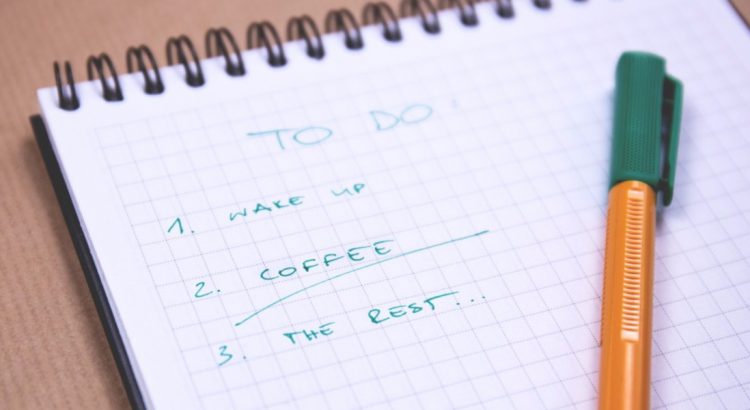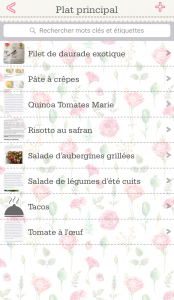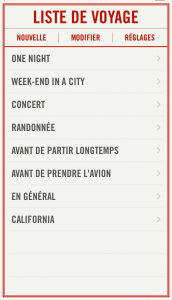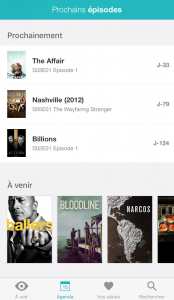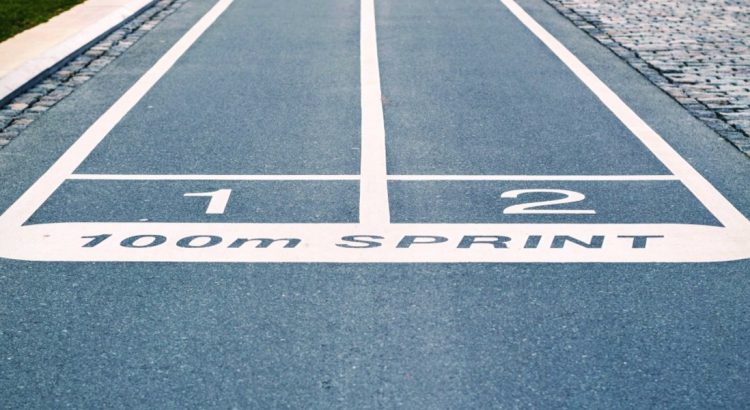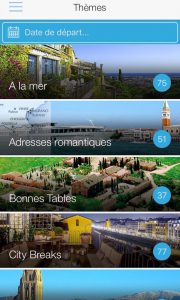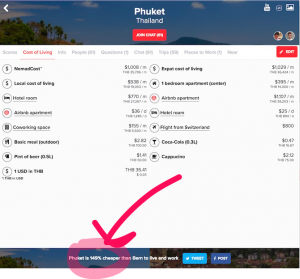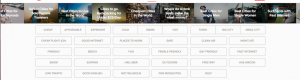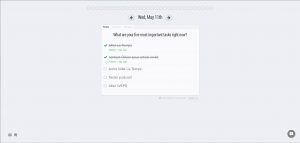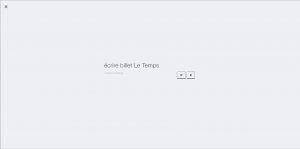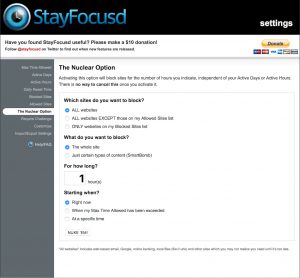Il y a quelques jours, grâce à un article paru dans Le Temps, j’ai appris que j’étais nomophobe. Enfin, j’ai surtout appris que mon addiction à mon téléphone portable portait ce nom.
No mobile + phobie = nomophobie
Comment j’ai su que j’étais atteinte de ce mal? J’en ai vraiment pris conscience en utilisant l’application Moment. (Celle-ci vous permet de constater le temps passé sur votre iPhone mais surtout le nombre de fois où vous le consultez chaque jour.) Quand j’ai vu que c’était plus d’une centaine de fois par jour, j’ai pris peur. PLUS DE 100 FOIS PAR JOUR!!!!!!!! Je me suis dit que c’était le moment de prendre ce problème en main. Pour cela et parce que je n’aime pas quand:
- je ne vois même pas qu’il y a quelqu’un que je connais dans le train parce que j’ai les yeux rivés sur mon téléphone;
- je n’arrête pas de checker l’écran de mon portable quand je suis au restaurant avec une amie;
- je saute sur l’application Google dès que je ne me rappelle pas de quelque chose;
- je dis que je vais juste regarder Facebook deux minutes et que j’y suis toujours 20 minutes plus tard;
- consulter mon smartphone est ma première action de la journée;
- consulter mon iPhone est ma dernière action de la journée;
- je flippe quand mon appareil m’annonce qu’il ne me reste plus que 20% de batterie:
- je stresse quand il n’y a ni WiFi ni 3G/4G et qu’un E s’affiche à la place.
Comme je ne suis pas réputée pour faire les choses à moitié, j’ai essayé de passer une semaine sans smartphone. J’ai troqué mon iPhone contre un appareil qui ne me permettait que de téléphoner, d’accéder à mon calendrier et d’envoyer/recevoir des SMS. Une expérience aussi enrichissante qu’insupportable. Enrichissante parce qu’elle a eu le mérite de m’apprendre que mon smartphone était une réelle plus-value dans ma vie mais qu’il fallait que j’apprenne à le gérer afin de ne plus en être l’esclave.
Il était temps que je lui montre qui était le boss!
J’ai donc mis en place différentes stratégies. Le but: conserver son aspect fonctionnel en réduisant son aspect désirable afin d’être moins tentée de le toucher tout le temps.
Mes 5 conseils pour ne plus être l’esclave de mon smartphone
1. Désactiver les notifications
C’est la première choses à faire si vous voulez cesser d’être l’esclave de votre portable. Laisser les notifications activées, c’est un peu comme avoir un gamin qui tire une centaine de fois par jour sur votre veste pour attirer votre attention sur tout et n’importe quoi. Vous avez beau vous dire que vous n’allez pas vous laisser déconcentré, impossible de ne pas réagir lorsque votre téléphone vibre ou émet un son (ou les deux à la fois). Alors allez dans les Réglages, désactivez les notifications et choisissez de consulter votre portable quand VOUS en avez l’envie ou le besoin.
2. Enlever l’application Facebook
C’était une des applications les plus chronophage pour moi. Dès que j’avais un moment de libre, hop, un p’tit coup d’œil sur ce réseau pour voir ce que mes “amis” vivaient. Des choses forcément toujours plus incroyables et passionnantes que moi. “Oui mais il n’y a pas que ça. Ça permet d’avoir accès à tellement d’articles intéressants que ce serait dommage de s’en priver”, me rétorque-t-on souvent. (Quand ça m’arrive, j’ai l’impression de me retrouver quelques années auparavant lorsque je parlais de ma volonté de réduire ma consommation de télévision et les gens m’expliquaient à quel point ce serait dommage de s’en passer vu qu’il y avait des documentaires tellement passionnants sur… Arte!)
Je n’ai plus cette application sur mon iPhone mais je ne me suis pas retirée de Facebook et je consulte toujours ce réseau plusieurs fois par jour. Sauf que je ne le fais plus depuis mon smartphone mais depuis mon ordinateur. Et, au pire, si j’ai vraiment besoin d’y aller ou que je suis en manque, je peux me connecter en passant par Chrome ou Safari depuis mon téléphone portable.
3. Mettre l’écran en noir-blanc
Ce qui fait une grande partie de la magie des smartphones, c’est la qualité des images. Enlevez cela et vous aurez immédiatement moins de plaisir à le consulter sans arrêt. Rien de tel pour passer moins d’heures sur Instagram. Pour continuer à alimenter mon fil, j’ai donc dû trouver la parade. Vu que je vois toutes mes photos en noir-blanc, j’ai opté pour un filtre particulier que j’utilise à chaque fois. Ça m’évite de mauvaises surprises tout en apportant plus de cohérence à mon fil.
Marche à suivre: pour configurer l’écran en noir-blanc sur iPhone, allez dans Réglages –> Général –> Accessibilité –> Adapter l’affichage –> Filtres de couleur. Activez Filtres de couleur puis choisissez l’option Nuances de gris.
Il doit également être possible de le faire sur Androïd mais comme je suis une Apple-addict, je ne connais pas la marche à suivre. Si quelqu’un la connaît, qu’il n’hésite pas à la décrire en commentaire.
4. Organiser une “packing party” digitale
J’ai découvert le concept de packing party en lisant cet article sur le blog The Minimalists. Cette technique permet de se rendre compte de ce qu’on utilise vraiment au quotidien. Ce duo de minimalistes américains ne parle pas ici de digital mais plutôt des objets qui nous entourent. Le principe? Tout mettre tous dans des cartons comme si on allait déménager puis sortir les choses les unes après les autres lorsqu’on en a besoin. Après quelques temps, on fait l’état des lieux puis on se débarrasse de tout ce qui est inutile. (Intéressant comme concept mais tout de même un peu radical à mon goût. Je l’ai donc adapté à ma sauce.)
Je trouve cette idée tellement géniale que j’ai décidé d’organiser une packing party digitale. J’ai enlevé toutes les applications de mon portable puis je les ai remises une à une quand j’en avais besoin. Si ça vous paraît trop extrême, je vous suggère de choisir un domaine – la photo, par exemple. Enlevez toutes les applications s’y rattachant puis attendez de voir si vous en avez vraiment l’utilité avant de les réinstaller.
5. Désactiver l’option Touch ID
L’option Touch ID permet de déverrouiller son appareil grâce à ses empreintes digitales. Si cette option est très pratique, elle nous permet surtout d’accéder à notre smartphone sans aucun effort. J’ai donc décidé de la désactiver (Réglages –> Touch ID et code puis décocher Déverrouiller l’iPhone. Toujours pour l’iPhone, désolée…) J’ai également choisi un code à 6 chiffres pas trop simple (éviter 111111 et privilégier un code comme 915739) que je dois entrer à chaque fois que je veux déverrouiller mon appareil.
Si vous avez également mis en place des tactiques pour être moins dépendant de votre smartphone, notez-les en commentaire. Je suis certaine que ça pourrait être très utile pour les nomophobes qui lisent ce billet…